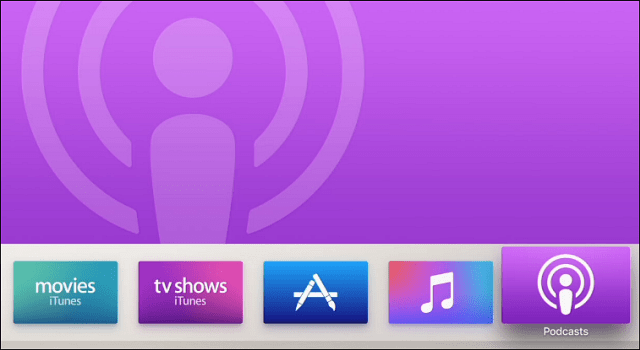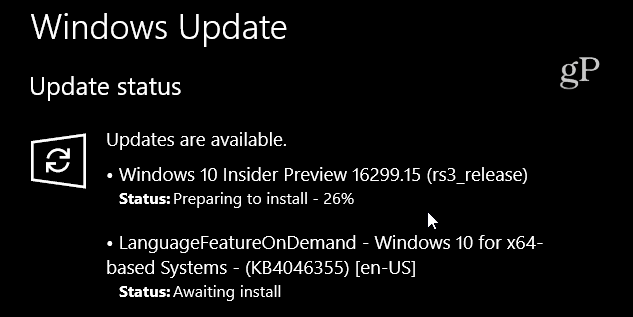Schimbați folderul de descărcare implicit Firefox [Cum să faceți]
Firefox / / March 18, 2020

Firefox este browserul meu la alegere. Cu toate acestea, un lucru cred că ar putea îmbunătăți este comportamentul lor implicit pentru descărcări de fișiere. Spre deosebire de IE care vă solicită locația pentru a salva descărcări, în mod implicit Firefox descarcă fișiere în „Documentele mele Descărcări”, care pentru unii ar putea fi bine, însă pentru mine, prefer mesajul.
Din fericire, configurarea Firefox pentru a mă solicita unde pot salva fișierele este un proces foarte simplu. Puteți, de asemenea, să modificați locația implicită dacă ați fost după aceea. Aici, permiteți-mi să vă arăt cum:
Cum să setați folderul de descărcare implicit Firefox sau Prompt pentru o locație personalizată
1. Deschide Firefox, apoi Clic Unelte meniul. Sub meniul Instrumente ClicOpțiuni.
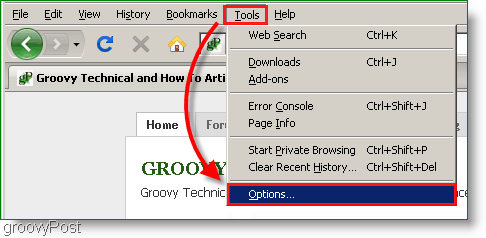
2. În fereastra Opțiuni, Clic Principal tab. Sub Secțiunea descărcărialegeunu dintre următoarele opțiuni:
- Întreabă-mă întotdeauna unde pot salva fișierele (Este ceea ce folosesc eu)
-
Salvați fișierele în: și ClicNaviga pentru a selecta un folder personalizat (Unora le place descărcările pentru a accesa desktopul lor, dar este prea dezordonat pentru mine)
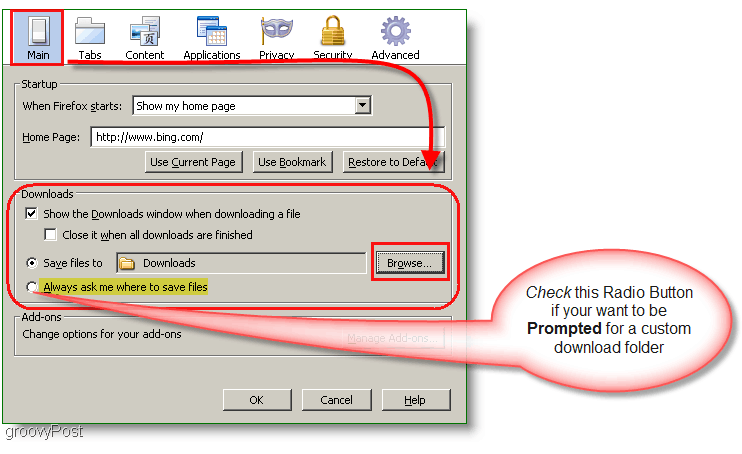
Când ați terminat ClicO.K iar setările ar trebui să intre în vigoare imediat, nu este necesară repornirea. Foarte drept.
![Schimbați folderul de descărcare implicit Firefox [Cum să faceți]](/uploads/acceptor/source/78/free_horizontal_on_white_by_logaster__1_.png)